win7检测不到第二个显示器解决方法:1、打开控制面板并选择硬件和声音;2、点击设备打印机中的设备管理器;3、在设备管理器中通过监视器来查看是否有第二部显示器连接;4、回到桌面,右击鼠标,选择屏幕分辨率;5、点击右下角的高级设置;6、在高级设置中点击监视器,选择刷新频率即可;7、在电脑上按WIN P选择其中的复制选项或者是拓展就可以对第二个显示器的检测或显示。

本教程操作环境:windows7系统、DELL G3电脑。
为了提升效率,很多用户在使用电脑的时候都会自己外接一个显示器,但是部分win7用户发现自己的电脑检测不到第二个显示器,怎么办呢?打开控制面板,逐步进入设备管理器,然后在监视器扩展项中看看有没有第二个显示器,没有的话就是连接出问题或者是硬件出现问题,逐一去排查一下就行了。
win7检测不到第二个显示器怎么办
1、在显示器连接好之后,打开“控制面板”并选择“硬件和声音”。

2、进入页面后,点击“设备打印机”中的,“设备管理器”。
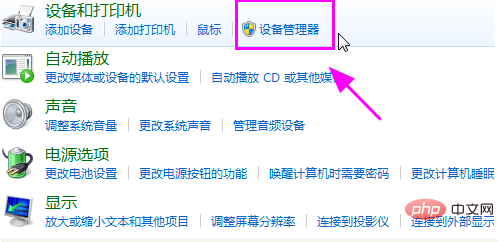
3、在“设备管理器”的页面中,可以通过“监视器”来查看是否有第二部显示器连接,如果没有,就说明这是显示器的硬件问题或是连接问题,需要我们去进行排查。
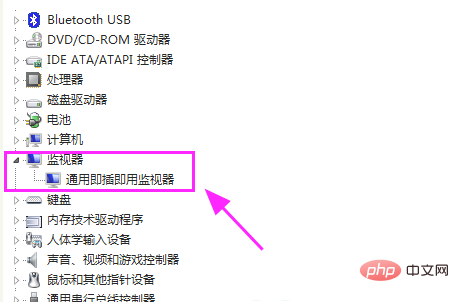
4、回到桌面,右击鼠标,选择“屏幕分辨率“。
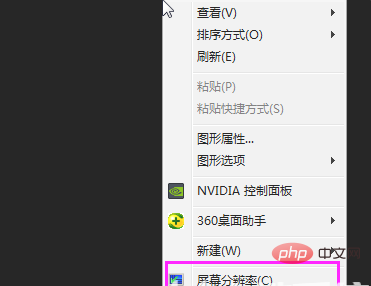
5、进入页面后,请点击右下角的”高级设置“。
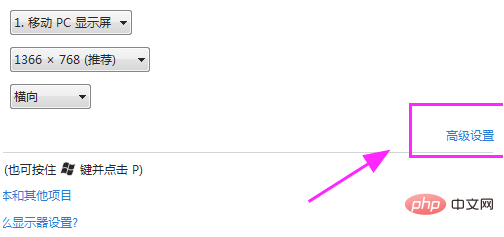
6、在”高级设置“的页面中,我们点击上方的”监视器“选项,点击后,在下方列表中选择合适自己显示器的刷新频率,再点击”应用“即可生效。
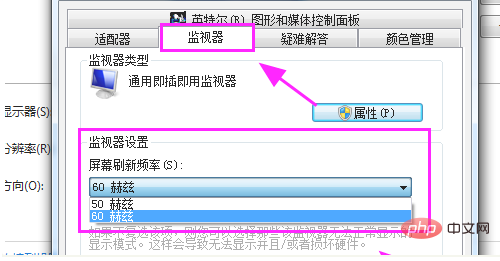
7、前面的步骤完成后,在电脑上按WIN P选择其中的”复制“选项或者是”拓展“选项,就可以对第二个显示器的检测或显示。
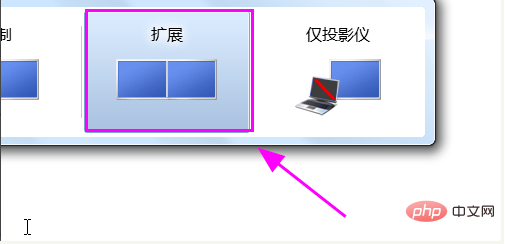
以上是win7检测不到第二个显示器怎么解决的详细内容。更多信息请关注PHP中文网其他相关文章!




